Cómo configurar una nueva tienda WooCommerce
Publicado: 2021-08-26Hay una variedad de cosas que los empresarios deben tener en cuenta al iniciar una tienda en línea. Algunos de ellos, como el desarrollo de productos y la elaboración de un plan de marketing, pueden llevar mucho tiempo y ser un desafío. Pero WooCommerce asegura que agregar la funcionalidad de comercio electrónico a su sitio de WordPress no lo sea.
Le mostraremos todo lo que necesita para poner en marcha su tienda con WooCommerce. Si está comenzando desde cero, diríjase a WooCommerce.com/start para obtener un sitio en su lugar. O, si ya tiene un sitio de WordPress autohospedado o un sitio de WordPress.com con un plan Business, vaya a la sección Complementos de su tablero para buscar, agregar y activar el complemento WooCommerce.
Deje que WooCommerce Wizard sea su guía
Cada nueva instalación de WooCommerce comienza con un asistente de configuración que lo guía a través de todos los conceptos básicos para configurar su tienda. Hace preguntas sobre su ubicación, industria y productos para proporcionar recomendaciones específicas para sus necesidades. También tendrá la oportunidad de instalar extensiones que brindan funcionalidad adicional para cosas como marketing y tipos únicos de productos.
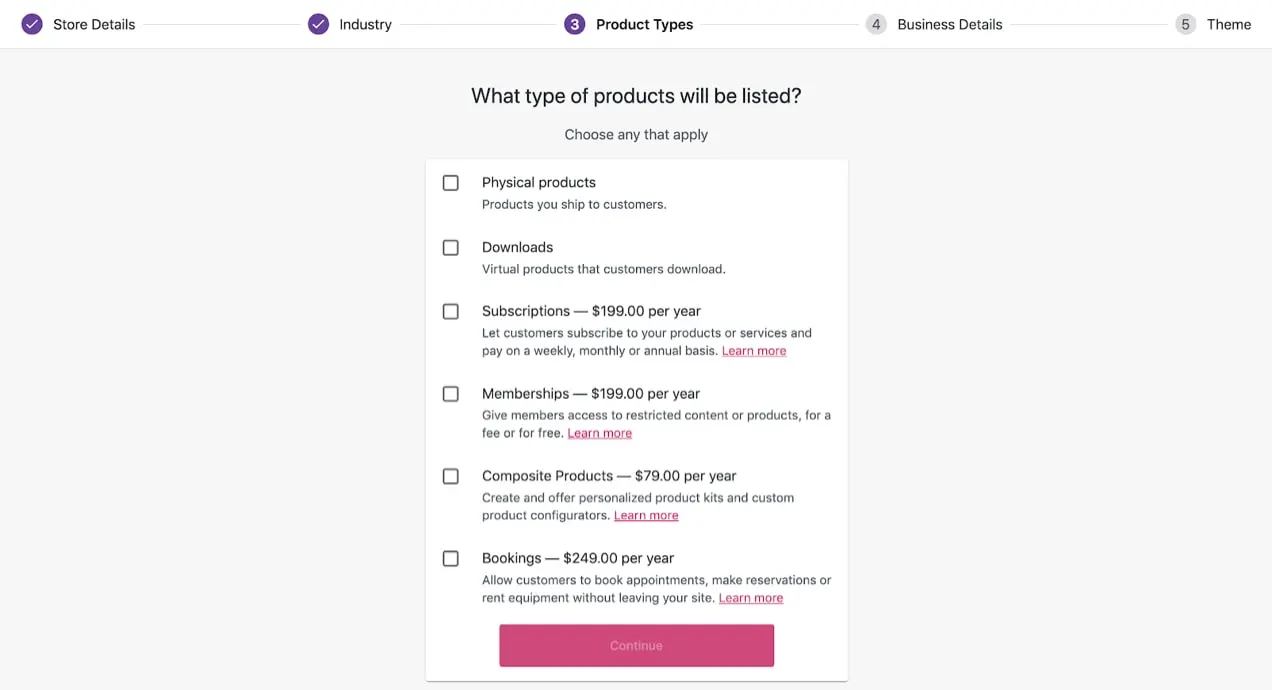
Luego se le pedirá que instale un tema, que controla el diseño y el diseño de su sitio. Si ya tiene un sitio de WordPress y su tema es compatible con WooCommerce, no debe preocuparse por este paso. Pero si está comenzando desde cero, seleccione el tema que mejor se adapte a las necesidades de su tienda y marca. El tema Storefront gratuito es una excelente opción: es simple e intuitivo, pero se puede personalizar fácilmente. Para obtener más información, consulte nuestra guía para elegir un tema de WooCommerce. Y no te preocupes; ¡siempre puedes cambiar de tema más tarde!
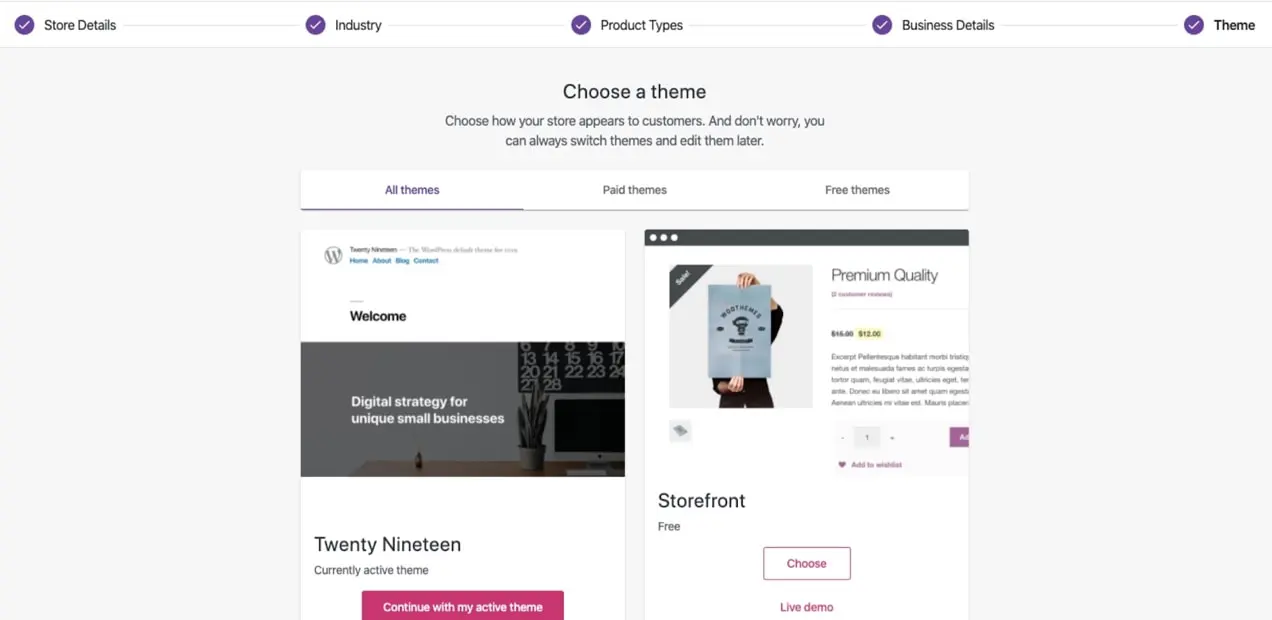
Luego, puede habilitar el envío de WooCommerce y el impuesto de WooCommerce. Si bien estas extensiones gratuitas son completamente opcionales, brindan una gran cantidad de excelentes beneficios que simplifican su vida como propietario de una tienda. WooCommerce Shipping ofrece descuentos en etiquetas de envío de USPS y DHL y la capacidad de imprimir etiquetas directamente desde su tablero. WooCommerce Tax calcula automáticamente el impuesto sobre las ventas en función de su ubicación para que no tenga que preocuparse por configurar las tarifas.
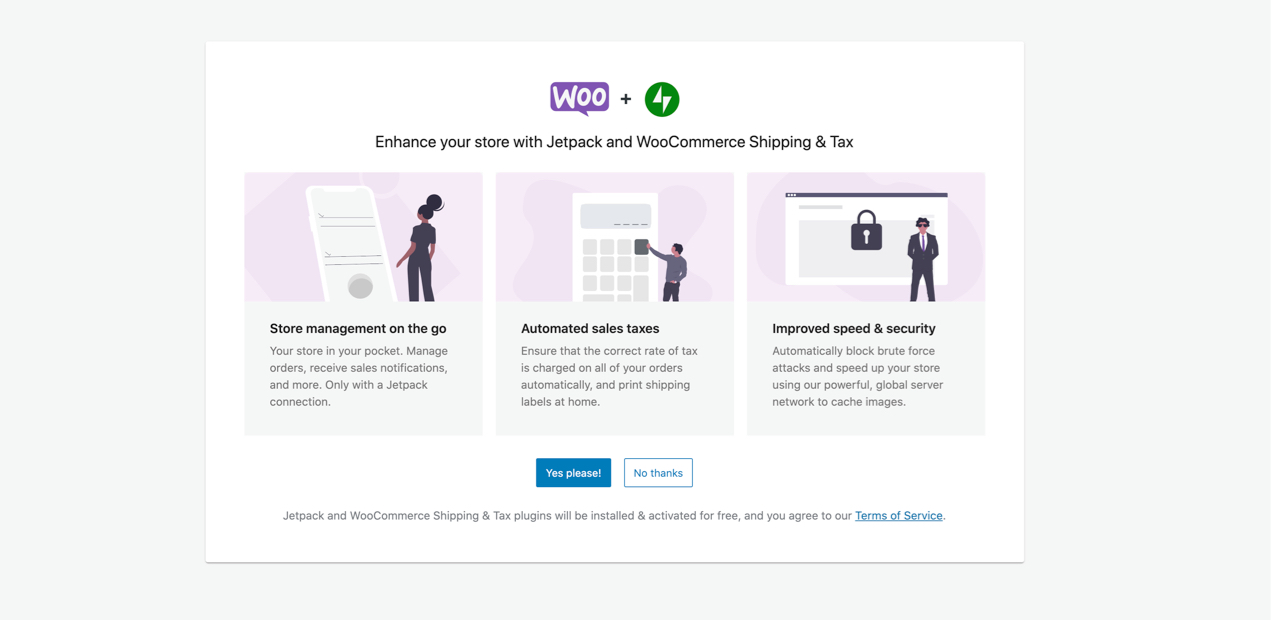
Finalmente, verá una lista de verificación de la tienda que sirve como plantilla para configurar el resto de su tienda. Si hace clic en un elemento de la lista, accederá directamente a la página de configuración adecuada. Si bien puede omitir estos y volver a ellos más tarde, veamos cada uno individualmente.
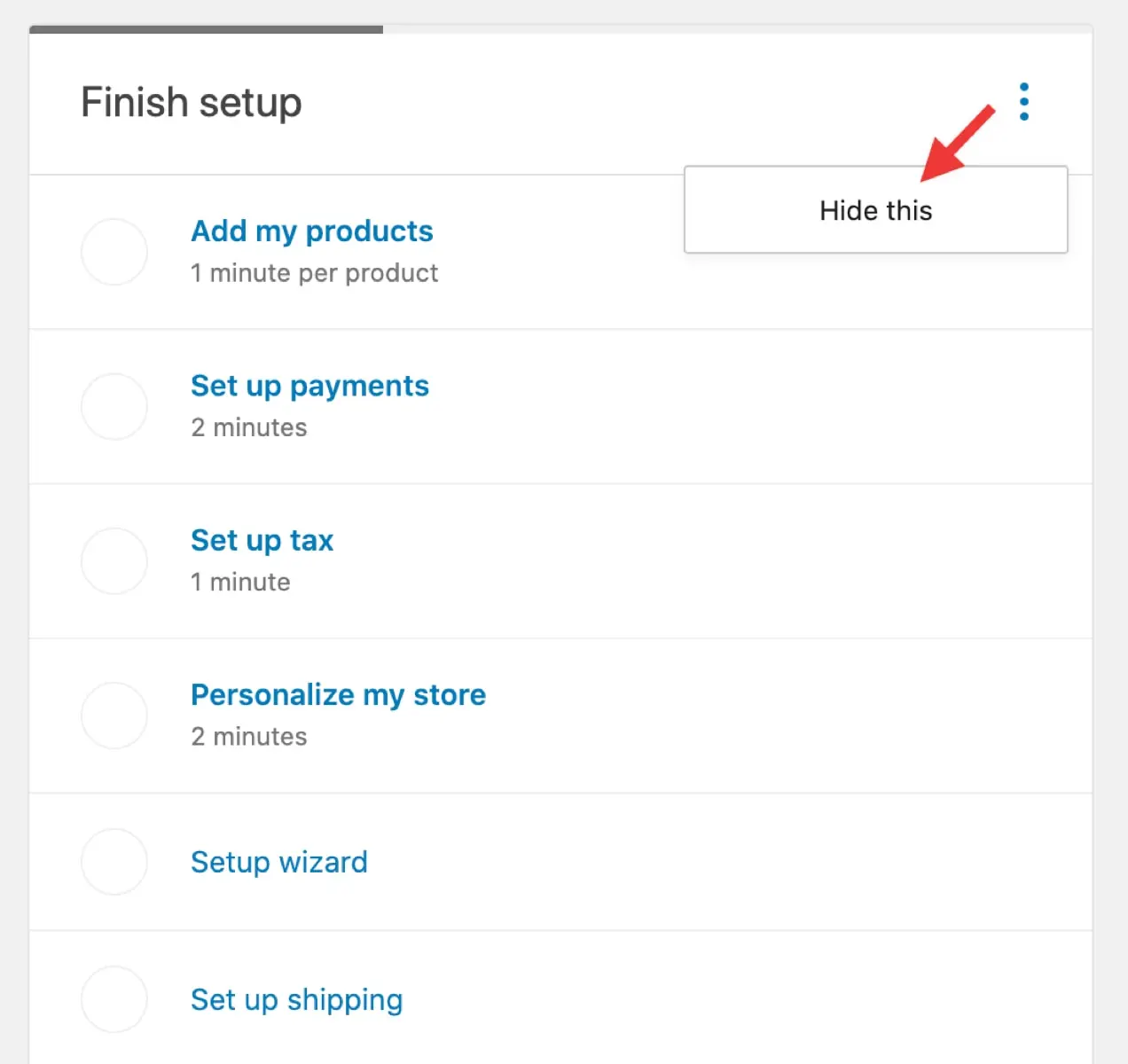
Agregar productos
Si hace clic en Agregar mis productos en el asistente, tendrá la opción de agregar productos manualmente, importar una hoja de cálculo o migrar desde otra plataforma (como Shopify o BigCommerce).
Si elige agregar un producto manualmente, se lo dirigirá a una página de producto en blanco. O bien, puede ir a Producto → Agregar producto en el panel de control de WooCommerce. Allí, puede agregar el título, la descripción y la foto de un producto junto con información sobre precios, envío y más.
Si ya está familiarizado con WordPress, notará que las páginas de productos de WooCommerce están diseñadas de manera un poco diferente a las páginas y publicaciones tradicionales. Por ejemplo, el cuadro de texto principal que ve en una nueva página de WordPress no es donde colocará la descripción de su producto. Ese escrito tan importante va en el campo "breve descripción del producto" más abajo en la página.
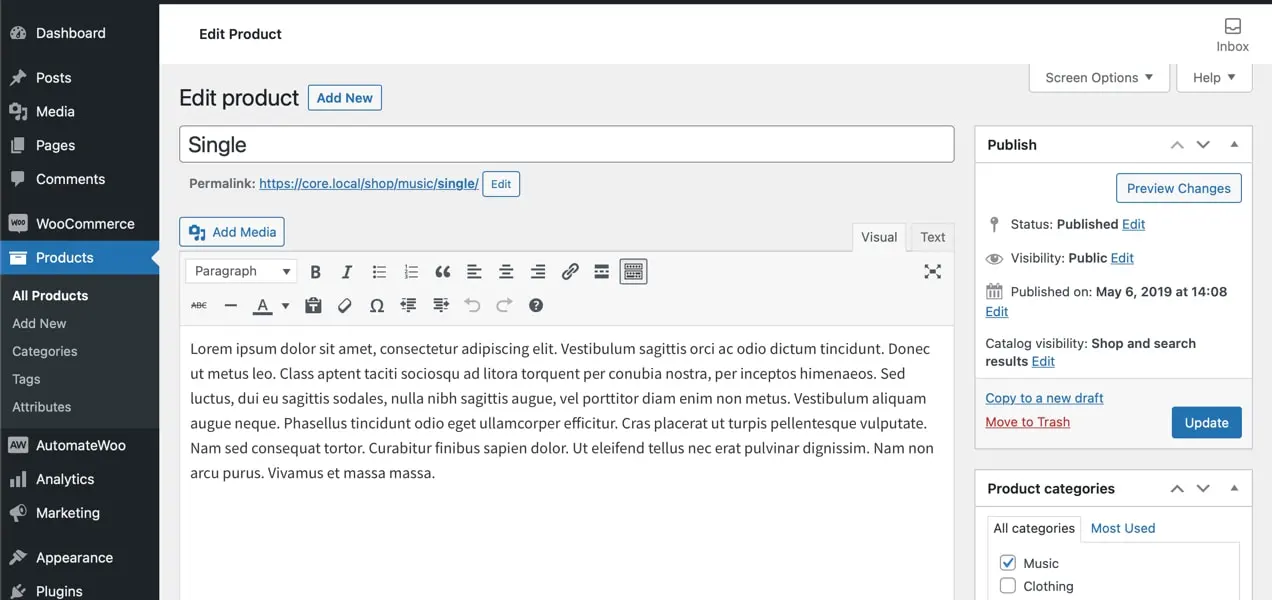
En cambio, el bloque de texto grande en la parte superior es un excelente lugar para los detalles sobre el producto, como su construcción, componentes o país de origen, cualquier información secundaria que desee incluir que no sea imprescindible para vender el artículo.
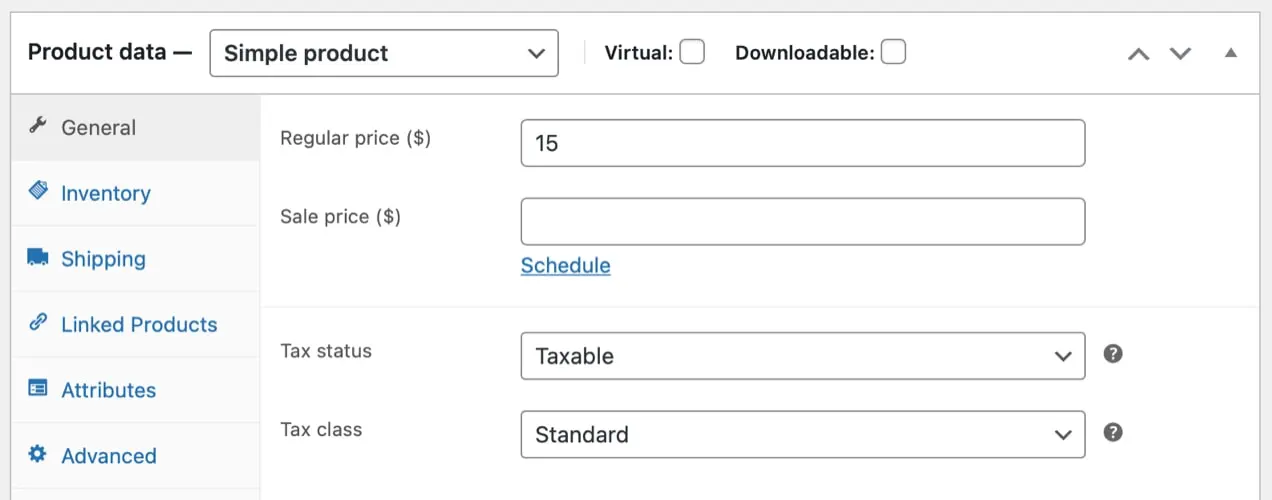
También deberá establecer un tipo de producto. Hay una variedad de tipos de productos, pero los más comunes son simples y variables. Los productos simples, como un libro, no tienen opciones ni opciones. Los productos variables tienen opciones entre las que los clientes pueden elegir, como una camisa con diferentes tamaños y colores.
Para obtener más instrucciones sobre cómo agregar productos, consulte nuestra documentación.
Nota: Hay otros tipos de productos con configuraciones ligeramente diferentes, como descargas digitales, membresías, suscripciones y reservas. Nuestra documentación completa lo guía a través de todo lo que necesita saber para configurarlos.
Configurar pagos
Si elige configurar los pagos a través del asistente, podrá seleccionar una pasarela de pago en la misma pantalla. De lo contrario, vaya a WooCommerce → Configuración → Pagos. Puede habilitar pagos en efectivo, pagos con cheque o transferencias bancarias directas. O bien, para cobrar a los clientes en línea, configure una pasarela de pago.
Una pasarela de pago acepta de forma segura la información de la tarjeta de crédito de sus clientes, la valida y luego transfiere el dinero a su cuenta bancaria. Hay una variedad de opciones para elegir: las puertas de enlace comunes incluyen PayPal y Stripe.

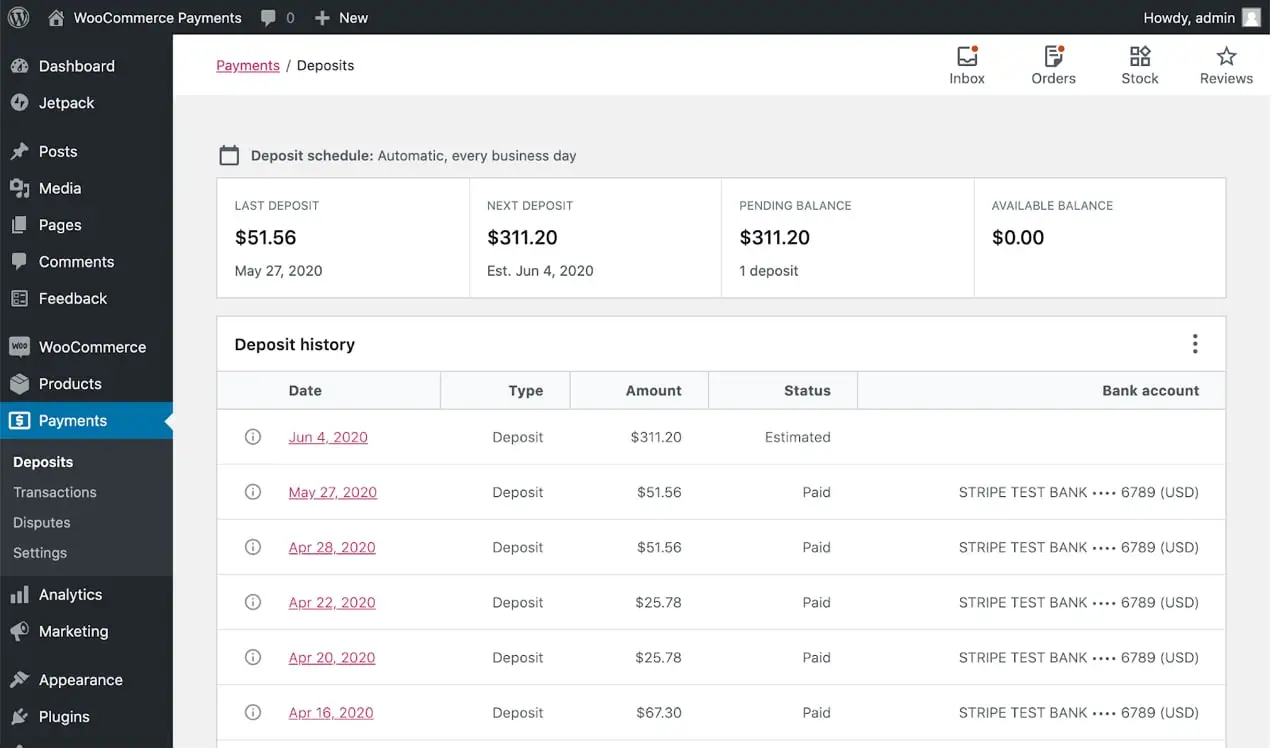
Para una configuración simple con la que puede contar, instale la extensión gratuita WooCommerce Payments. Puede comenzar con unos pocos clics, mantener a los clientes en su sitio durante el pago, aceptar Apple Pay y administrar todo, desde pagos hasta reembolsos, directamente en el panel de control de WooCommerce. Además, obtiene beneficios adicionales como depósitos instantáneos y pagos en varias monedas.
Obtenga más información sobre cómo elegir la pasarela de pago adecuada para su tienda.
Configurar impuestos
Para configurar impuestos para su tienda, haga clic en Configurar impuestos en el asistente o vaya a WooCommerce → Configuración → Impuestos. Puede elegir ingresar precios para productos con o sin impuestos, seleccionar la dirección en la que desea basar los cálculos de impuestos y establecer sus tasas de impuestos, entre otras cosas.
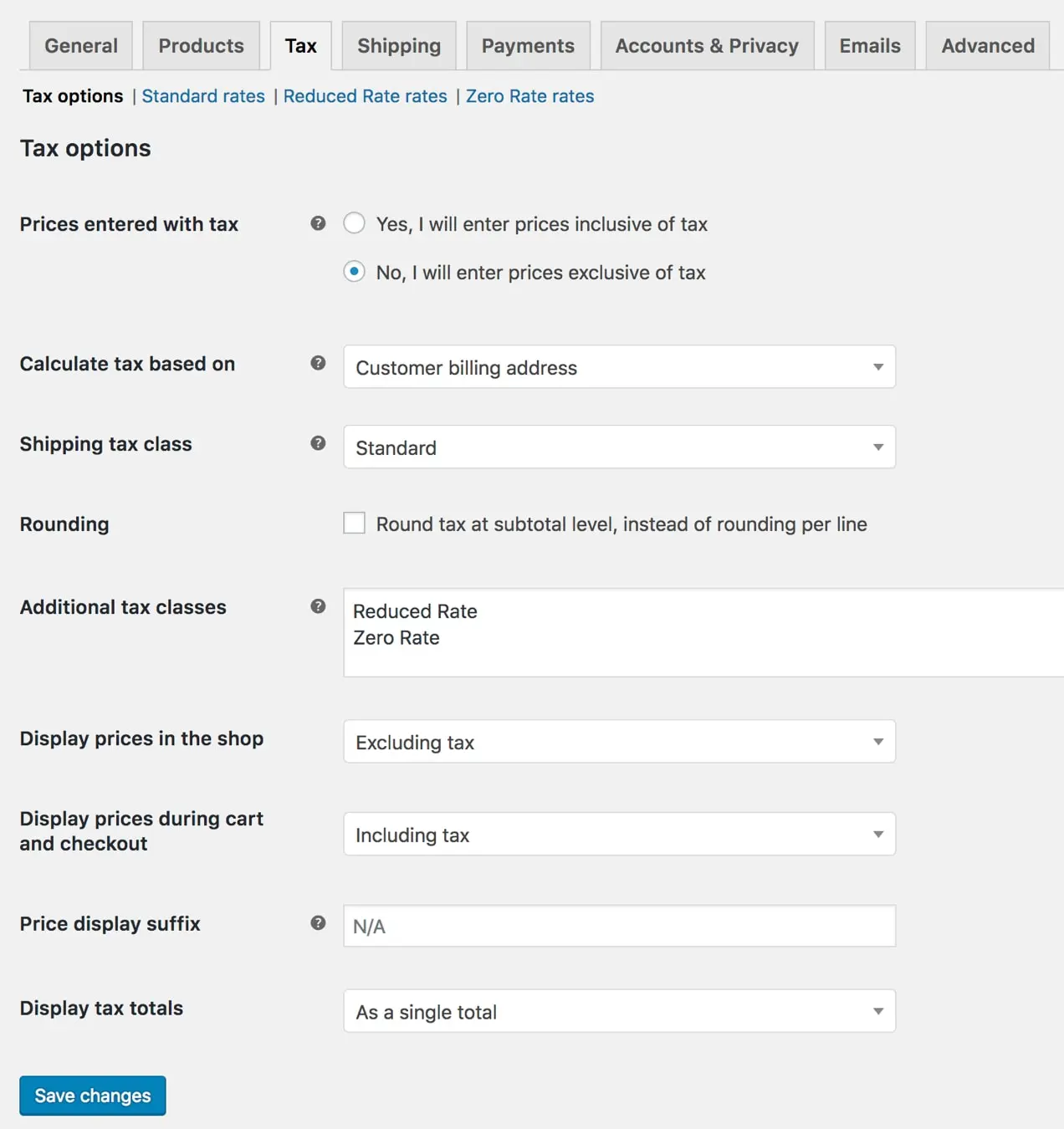
Deberá investigar un poco sobre las tasas impositivas según el lugar donde se encuentre y los lugares a los que vende y considere consultar a un profesional. O simplemente instala WooCommerce Tax para que se encargue de todo por ti.
Lea nuestra documentación completa sobre la configuración de impuestos.
Personaliza tu tienda
Si hace clic en Personalizar mi tienda , puede configurar rápidamente una página de inicio, cargar un logotipo y configurar un aviso de la tienda, que se mostrará en todas las páginas de su sitio. No te preocupes; siempre puedes cambiarlos más tarde.
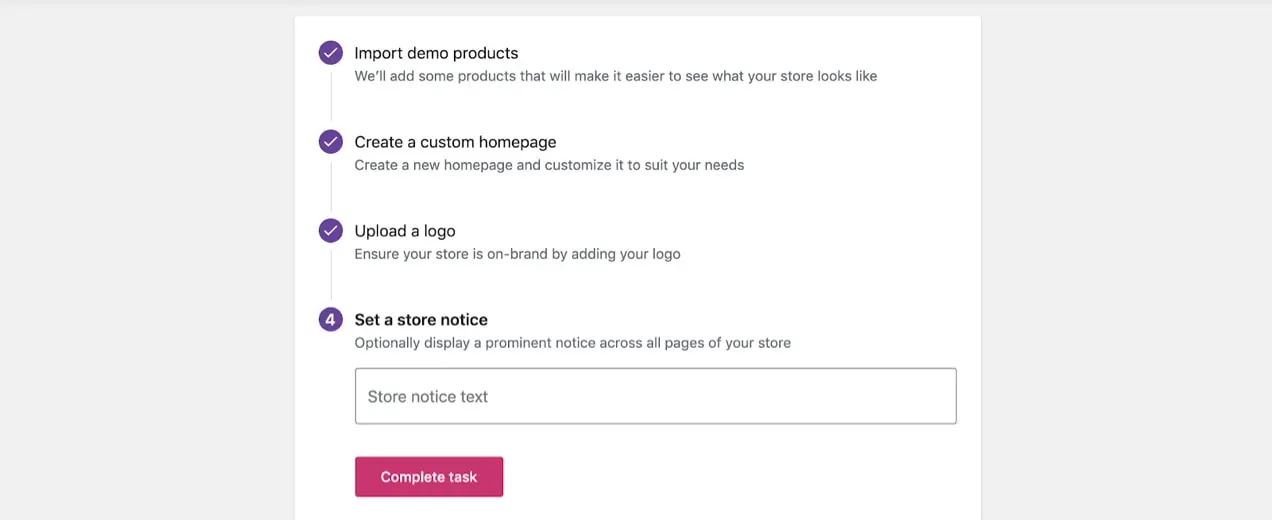
configurar el envío
Desde el asistente de configuración, puede confirmar la ubicación de su tienda y establecer los costos de envío para su país y el resto del mundo. Esto se ocupa de la configuración básica de envío, pero para configuraciones más específicas, vaya a WooCommerce → Configuración → Envío. Allí, puede configurar zonas de envío (áreas donde se entregan los productos) y opciones como el envío gratuito.
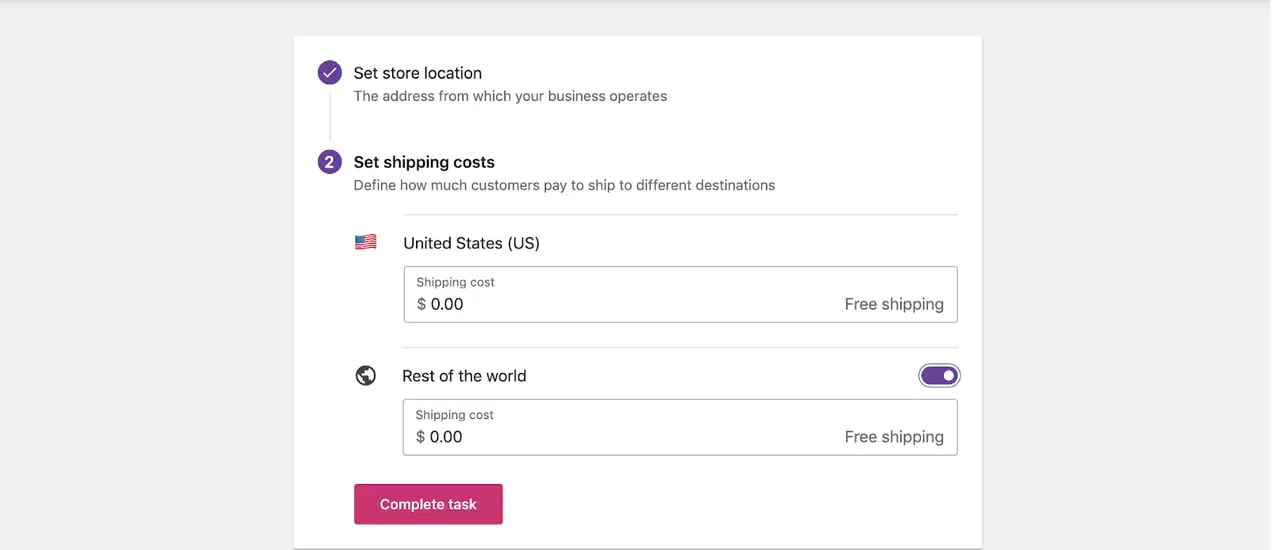
Para una configuración rápida y sencilla, una fácil impresión de etiquetas y descuentos en las tarifas de envío, pruebe WooCommerce Shipping. Y si necesita reglas más complicadas, como precios basados en el peso o los totales del carrito, instale WooCommerce Table Rate Shipping.
Lea nuestra documentación de envío completa para obtener más información.
Más allá del asistente: diseño y funcionalidad
Una vez que haya completado los pasos del asistente de configuración, los elementos esenciales de su tienda estarán listos para funcionar. Pero, dependiendo de su negocio y productos, es posible que desee encargarse de un par de cosas más.
Crear páginas adicionales
Si tiene un sitio de WordPress existente, probablemente ya haya creado todas las páginas importantes (por ejemplo, una página de inicio, una página de información, una página de contacto, etc.). Pero si su sitio es completamente nuevo, querrá configurarlos.
El tema que eligió se ocupó de gran parte del trabajo de diseño por usted, que puede personalizar para que se adapte a su marca y tienda (consulte la documentación de su tema para obtener más detalles). También puede agregar contenido visualmente atractivo a cualquier página con el editor de WordPress de arrastrar y soltar.
Agregar extensiones
Las extensiones son similares a los complementos de WordPress, pero son complementos específicos para WooCommerce. No todas las tiendas necesitarán extensiones, WooCommerce proporciona todos los elementos básicos listos para usar, pero es posible que desee algunas para una funcionalidad adicional.
Ya discutimos algunas extensiones para diferentes tipos de productos (como membresías o suscripciones), envíos, pagos e impuestos. Pero también hay excelentes opciones para marketing, administración de tiendas y experiencia del usuario. Puede ver todas las extensiones en WooCommerce Marketplace.
Pero, es importante no dejarse llevar demasiado. Verá, instalar demasiados puede ralentizar su sitio y saturar su tablero. En su lugar, concéntrese en los que mejoran la experiencia del usuario en general.
¿No estás seguro por dónde empezar? Eche un vistazo a WooCommerce Essentials: una colección cuidadosamente seleccionada de extensiones diseñadas para ayudar a los nuevos propietarios de tiendas a lanzar su negocio. Están agrupados según su propósito (crecimiento, seguridad, personalización, etc.) y el equipo de WooCommerce los examina y confía en ellos.
Asegure su tienda
Una vez que hayas configurado tu tienda, ¡no querrás arriesgarte a perderla! Solo se necesitan unos pocos pasos para asegurar todo, desde el contenido y la información del pedido hasta los datos del cliente.
Para una configuración fácil y rápida, considere comprar Jetpack Security, que incluye todo lo que necesita para proteger su tienda WooCommerce desde copias de seguridad y escaneos de malware hasta prevención de spam. O aprovecha las herramientas de seguridad gratuitas de Jetpack, como la prevención de ataques de fuerza bruta y la supervisión del tiempo de inactividad.
Únete a la comunidad de WooCommerce
Una buena comunidad es invaluable y, aunque (lo admitimos) somos parciales, creemos que la comunidad de WooCommerce es la mejor. Es una gran oportunidad para que aprendas de las experiencias de otros, compartas las tuyas y te conectes con tiendas que están pasando por lo mismo que tú. Además, hay muchas personas excelentes que realmente quieren ayudarlo a tener éxito.
¿Listo para comenzar? Comience su viaje WooCommerce hoy.
